Умные технологии могут сделать повседневные задачи проще, безопаснее, а иногда даже более экологичными! Если у вас есть термостат Nest, эта статья покажет вам несколько способов сократить расходы на электроэнергию и снизить воздействие на окружающую среду.
К концу вы освоите режим эко-температуры Nest и разработаете график отопления, обеспечивающий максимальную экономию при одновременном снижении экологических затрат.
Также читайте: 11 стратегий, позволяющих найти выгодные предложения и сэкономить деньги
1. Обучаем свое гнездо: подавайте хороший пример
Нест — прилежный ученик! Как только вы настроите термостат, он начнет изучать ваши процедуры. Nest постоянно учится и постоянно совершенствует график отопления, чтобы обеспечить комфортную температуру в вашем доме при минимальных затратах.
Для начала определите время, когда в вашем доме может быть прохладнее, не влияя при этом на уровень комфорта. Очевидные примеры включают часы, когда вы обычно спите или находитесь вне дома. При определении этого времени вам, возможно, придется принять во внимание других жителей вашего дома. Если в вашем доме живут домашние животные или даже растения, низкие температуры могут отрицательно повлиять на их здоровье и счастье.
В зависимости от вашего местоположения может быть даже опасно оставлять помещение неотапливаемым на длительное время. Например, вода в ваших трубах может замерзнуть, что приведет к разрыву труб и повреждению воды. Лучше вносить изменения медленно и следить за результатами.
Чтобы научить Nest снижать температуру в определенные периоды времени, потратьте несколько дней вручную, меняя термостат в соответствии с желаемыми изменениями. Это может включать в себя выключение термостата перед сном или утром на работу. Повторите это действие несколько раз, и Nest заметит это и соответствующим образом скорректирует свое расписание.
Этот процесс может потребовать некоторых проб и ошибок, поскольку вы найдете разумный компромисс между экономией энергии и комфортом. Вы можете успешно сократить свои счета за электроэнергию, но решите, что проснуться в холодном доме — это слишком высокая цена!
Находя золотую середину между комфортом и экономией, полезно точно знать, сколько вы экономите.
Читайте также: Как управлять своими финансами с помощью режима книги в Emacs
2. Следите за потреблением энергии с помощью Home Report
Каждый месяц Nest отправляет вам по электронной почте сводку энергопотребления. Однако вы можете проанализировать потребление энергии прямо сейчас с помощью домашнего отчета Nest.
Чтобы проверить домашний отчет, запустите приложение Nest на смартфоне или планшете. Затем вы можете выбрать термостат, который хотите проанализировать.
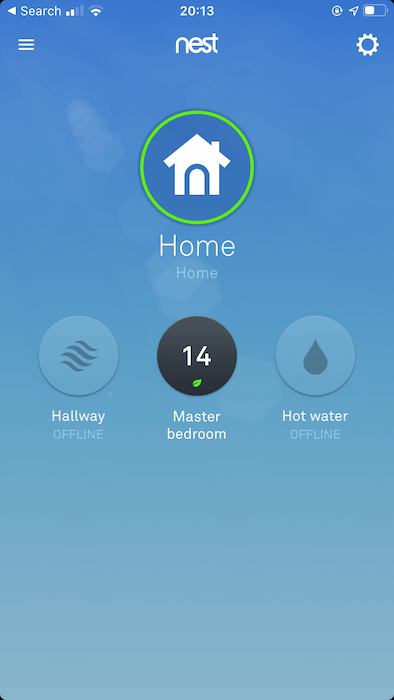
В правом нижнем углу экрана нажмите «История».
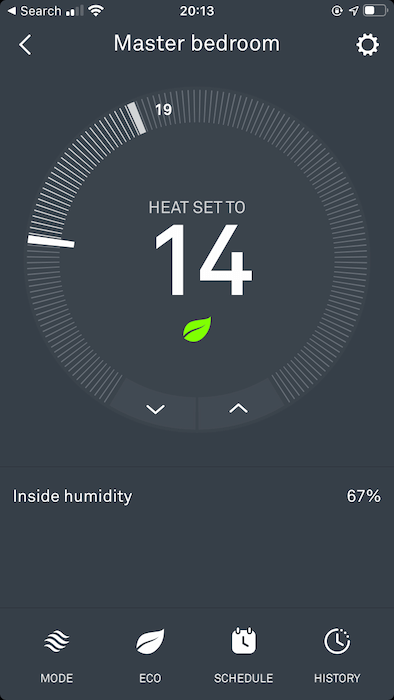
На этом экране отображается сводка энергопотребления выбранного термостата за десять дней.
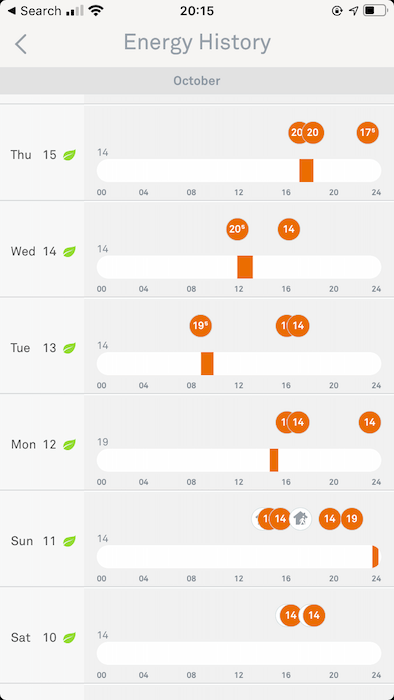
Вы можете просмотреть дополнительную информацию об потреблении энергии за определенный день, нажав на этот день.
Оранжевая полоса показывает время, когда система отопления работала, а число указывает, как долго система была включена в течение выбранного дня. Цифры, которые появляются вдоль полосы, представляют собой целевые температуры, установленные в вашем расписании.
В течение нескольких дней вы можете получить заветный значок листа Гнезда. Этот листок означает, что вы успешно снизили потребление энергии в этот конкретный день.
Справа от экрана вы увидите значки, обозначающие основные причины увеличения или уменьшения вашего энергопотребления в этот конкретный день. Некоторые из этих значков могут сбить с толку, но если вы не уверены, коснитесь значка, и Nest отобразит всплывающую подсказку с дополнительной информацией о выбранном значке.
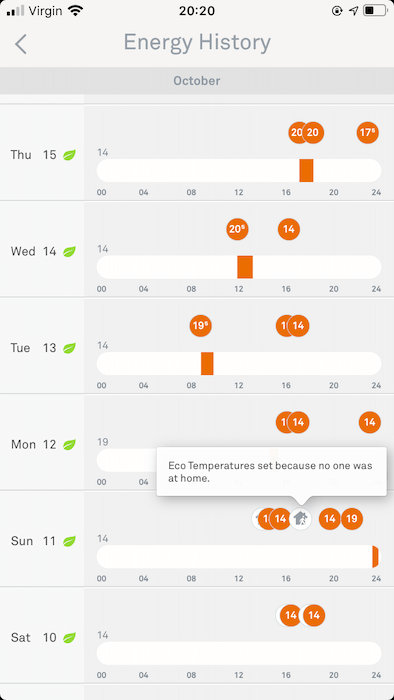
Этот отчет может быть особенно полезен для сравнения и сопоставления потребления энергии в разные дни, включая выявление факторов, которые значительно увеличивают или уменьшают общий счет за электроэнергию.
Домашний отчет Nest также может быть полезен, когда вы экспериментируете с различными расписаниями и целевыми температурами, поскольку вы можете четко видеть влияние каждого изменения. Используя этот отчет, вы сможете постоянно совершенствовать свое энергопотребление, пока не станете максимально экономически эффективным и экологически безопасным.
Читайте также: Как использовать Google Pay для отслеживания ваших расходов и составления бюджета
3. Эко-режим Nest
Термостат Nest может определять, находитесь ли вы дома, с помощью датчиков активности, местоположения вашего телефона и данных датчиков любых других доступных продуктов Google Nest.
Когда ваше устройство Nest определит, что никого нет дома, оно автоматически активирует режим эко-температуры. Этот режим разработан, чтобы помочь сократить расходы на электроэнергию за счет поддержания более низкой температуры, когда Nest находится дома один. Когда вы вернетесь, ваше гнездо возобновит работу по обычному графику.
Вы также можете в любое время вручную активировать функцию «Эко-температура». Если вы не возражаете против того, чтобы было немного прохладнее, чем обычно, включение эко-температуры вручную может помочь снизить потребление энергии.
Чтобы активировать режим эко-температуры вручную:
1. Запустите приложение Nest на своем смартфоне или планшете.
2. Выберите термостат, на котором вы хотите использовать режим эко-температуры.
3. В нижней части экрана нажмите «Эко».
Теперь этот термостат перейдет в режим эко-температуры.
Если вы еще этого не сделали, вам следует проверить диапазон эко-температур, поскольку изменение этих настроек может обеспечить большую экономию средств:
1. Запустите приложение Nest на своем смартфоне.
2. Выберите термостат, который хотите настроить.
3. В правом верхнем углу нажмите значок «Настройки».
4. Найдите раздел «Эко-температура» и нажмите, чтобы развернуть его.
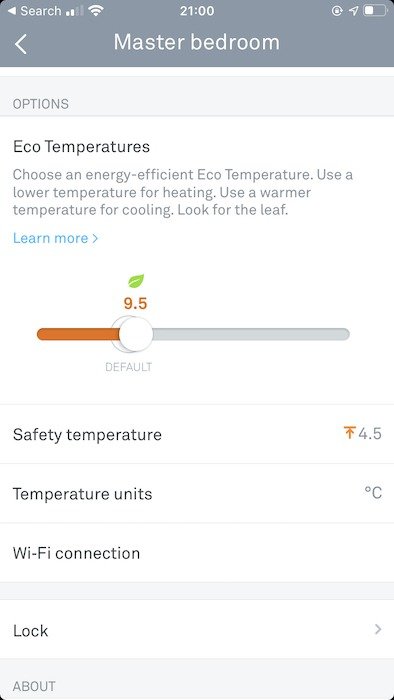
5. Теперь вы можете настроить диапазон эко-температур, перетаскивая ползунок. Nest Leaf появится, когда вы выберете температуру, которая поможет снизить расходы на электроэнергию.
Поиск наиболее эффективной эко-температуры может занять некоторое время методом проб и ошибок. Снижение эко-температуры сэкономит вам деньги, но никто не захочет возвращаться домой в морозный дом!
Пока вы экспериментируете, вам будет полезно внимательно следить за своим домашним отчетом, поскольку это позволит вам увидеть влияние настроек эко-температуры.
Чтобы еще больше сэкономить на счетах за электроэнергию, вы можете выбрать используйте ноутбук, а не настольный ПК , поскольку это более энергоэффективно.


